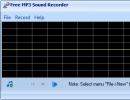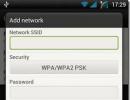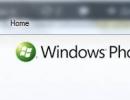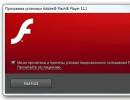Come lavorare con il programma Paragon. Recensione Paragon NTFS per Mac: lavorare senza problemi con il file system Windows su un Mac
Qualsiasi utente che desideri avere rapporti amichevoli con il proprio computer non può fare a meno delle utilità di partizionamento del disco e di ripristino dei dati. L'elenco di questi programmi è piuttosto ampio, c'è molto tra cui scegliere. Se stai pensando di acquistare un'utilità di questa classe per te o per la tua organizzazione, dai un'occhiata più da vicino a Paragon Hard Disk Manager dell'azienda (System Utilities), che ha recentemente rilasciato una nuova versione: 8.5. Tra i tanti altri vantaggi di questa versione c'è il supporto per il nuovo sistema operativo Microsoft Vista.
Paragon Hard Disk Manager 8.5 è un programma che fornisce un ciclo completo di manutenzione del disco rigido:
- gestione del processo di carico;
- partizionamento del disco;
- operazioni di copia e ripristino;
- garantire la sicurezza del sistema e dei dati;
- smantellare il disco.
Paragon Hard Disk Manager 8.5 è stato rilasciato in due edizioni: e . Abbiamo ricevuto una versione personale per testarla e di seguito parleremo delle sue differenze rispetto alla versione professionale.
Hard Disk Manager ha un'interfaccia gradevole e moderna, che tuttavia presenta alcuni piccoli difetti. In particolare, quando si creano partizioni su dischi di grandi dimensioni, si pone il problema di specificare le dimensioni esatte dei dischi. La dimensione è impostata da uno slider, che non permette di impostare con precisione la sezione richiesta, e non sono presenti campi per l'inserimento numerico della dimensione. Questo inconveniente è particolarmente evidente sui moderni dischi rigidi ad alta capacità. E maggiore è il volume del disco, più difficile è raggiungere le dimensioni richieste. Naturalmente, puoi quindi utilizzare la funzione di ridimensionamento della partizione e regolare queste dimensioni, ma questi sono gesti non necessari.
E un'altra leggera osservazione. La modifica dei tipi di lavoro viene implementata sotto forma di schede nella finestra principale del programma. Gli sviluppatori hanno scelto "Pannello disco" come prima scheda. Il lavoro di marcatura dell'HDD è importante, ma una tantum. La cosa principale in Paragon Hard Disk Manager è eseguire operazioni di archiviazione nel lavoro corrente, nonché ripristinare i dati dall'archivio. Passare a una nuova scheda non è un problema, ma sarebbe comunque meglio creare prima la scheda “File Manager”. Oppure lascia che il programma si apra con l'ultima scheda utilizzata. O forse sono solo io che sono troppo esigente? 
La creazione del disco viene eseguita in modo differito. Ciò significa che l'utente può formattare il disco rigido in modalità virtuale, senza apportare modifiche reali all'HDD. Dopo aver creato l'intero ciclo di operazioni, è possibile verificare la correttezza dei comandi selezionati, quindi fare clic su un singolo pulsante "Applica" e il programma inizierà a eseguire tutte le operazioni specificate, che verranno eseguite abbastanza rapidamente. Dopo il riavvio, tutti i dischi diventeranno visibili nel sistema. 
Ora archiviazione. L'algoritmo di archiviazione è tipico: viene selezionato un oggetto da archiviare, quindi una posizione in cui archiviare l'archivio, quindi i parametri di elaborazione. E viene eseguita l'archiviazione stessa. La nuova versione dell'edizione personale aggiunge la possibilità di archiviazione incrementale (cioè copiando solo i settori che sono stati modificati dalla ricezione dell'ultima copia). Ciò aumenta significativamente la velocità della procedura di archiviazione, che è particolarmente importante durante l'operazione quotidiana di salvataggio dei dati. 
Nel tempo, qualsiasi utente personale raccoglie un intero pacchetto di archivi di date diverse. (Cosa possiamo dire sull'uso aziendale del programma?) A volte può essere difficile capire cosa può già essere eliminato e quale copia deve essere conservata. Per comodità degli utenti, entrambe le edizioni (personale e professionale) hanno la funzione “Archivia database”. Anche nella nuova versione è possibile creare un ampio commento testuale per ciascuno degli archivi. Ora puoi, senza fare affidamento sulla tua memoria, registrare in forma testuale tutte le note necessarie per ciascuno degli archivi.
Ci sono anche diverse importanti innovazioni nel meccanismo di recupero dei dati. Innanzitutto va notato che è possibile ripristinare i dati da una capsula di archivio senza creare dischi di ripristino. Come sai, i programmi di recupero dati possono ripristinare copie di backup anche se il sistema operativo è “morto”. Ma per fare questo, devono abilitare l'avvio da CD nel BIOS e avere il CD di ripristino stesso.
Quando si utilizza Paragon Hard Disk Manager 8.5 per il ripristino, non è più necessario modificare le impostazioni dei parametri di avvio o preoccuparsi della sicurezza del disco di ripristino. E non è più necessario disporre di un'unità CD. L'avvio del computer e l'esecuzione di eventuali operazioni di ripristino in caso di danni al sistema operativo o altri problemi di avvio possono essere effettuati direttamente dalla capsula di archivio.
Un'altra caratteristica è la funzione Riduci. In alcuni casi è necessario ripristinare i dati su partizioni di dimensioni inferiori rispetto a quelle originali, ma dotate di spazio sufficiente per ripristinare i dati stessi. In questa situazione, il recupero dei dati era precedentemente impossibile. Ma ora è possibile farlo senza difficoltà.
Anche il ripristino di un'intera partizione è, in generale, un'operazione rara, proprio come il partizionamento del disco. Molto più spesso è necessario ripristinare alcuni dati privati specifici, piuttosto che un'intera immagine. Per tale ripristino, viene utilizzata la funzione di connessione all'archivio delle partizioni. Con questa connessione all'archivio, tutte le ulteriori operazioni di ripristino possono essere eseguite utilizzando il sistema operativo Windows: una semplice funzione di copia.
Tutte le operazioni nel programma vengono eseguite utilizzando procedure guidate. Alcuni di essi possono funzionare in modalità avanzata per utenti esperti. Le procedure guidate aiuteranno l'utente correttamente e nella giusta sequenza a eseguire operazioni sull'utilizzo del disco e sull'utilizzo degli archivi.
Versione professionale
Ci sono meno cambiamenti nella versione professionale che nella versione personale. Perché alcune innovazioni (in particolare la copia incrementale) erano già presenti nell'edizione professionale. Ma anche qui gli sviluppatori hanno qualcosa di cui vantarsi:
- la funzione “Cyclic Backup”, che permette di creare regolarmente archivi di backup e gestirli automaticamente;
- Tecnologia Hot Backup per volumi dinamici.
Riepilogo
Paragon Hard Disk Manager è uno strumento comodo e pratico per lavorare con i dischi rigidi e archiviare dati per utenti di qualsiasi livello. Può archiviare ugualmente bene sia i dati personali che quelli aziendali. Tra le innovazioni particolarmente preziose della nuova versione figurano la possibilità di ripristinare i dati senza creare un disco di ripristino, la funzione di copia incrementale e il supporto per il nuovo sistema operativo Windows Vista.
20.12.2015 8587
Ed è noto che i test del software vengono eseguiti meglio su macchine virtuali. E sebbene questo metodo presenti una serie di svantaggi, è molto più sicuro. È semplice. Installa il sistema operativo su Hyper-V O VirtualBox e fai quello che vuoi con esso, e se qualcosa va storto, come ultima risorsa, puoi eliminare la macchina virtuale e crearne una nuova.
Per quanto riguarda gli svantaggi del metodo, il principale è la mancanza di accesso diretto della macchina virtuale ad alcuni componenti hardware, e può anche succedere che per testare sarà necessario avere esattamente lo stesso set di parametri del sistema reale . Adattare manualmente un sistema virtuale a quello di base è un compito ingrato; è molto più semplice convertirlo in un'immagine virtuale, che può poi essere collegata a qualche strumento di virtualizzazione.
Può eseguire tale trasformazione di un sistema reale in virtuale Stazione di lavoro VMware, utilità Disco2vhd da un famoso sviluppatore Marco Russinovic e anche un programma popolare per lavorare con i dischi rigidi. Considereremo quest'ultimo strumento, o meglio il metodo per convertire un disco di sistema fisico in virtuale utilizzandolo.
Per fare questo abbiamo bisogno di una versione professionale attivata. Quindi, apri il programma, nella finestra principale passa alla scheda "Copia e migrazione" e seleziona lo strumento.


E poi seleziona le caselle per quelle partizioni che devono essere convertite in un'immagine virtuale. Capitolo "Riservato dal sistema" devono essere inclusi a colpo sicuro.


Nella finestra successiva puoi dare un nome alla macchina virtuale, selezionare il numero desiderato di core processore e volume memoria ad accesso casuale.

Nella finestra successiva non cambiamo nulla, basta fare clic "Ulteriore".

Paragone Gestione disco rigido 15 Avanzato 17.4.0 – è un programma per la gestione semplice e affidabile delle partizioni del disco rigido. Ti consente di creare, formattare, eliminare partizioni, renderle attive, inattive, nascondere, ecc. Supporta il lavoro con partizioni FAT, FAT32, FAT16x, FAT32x, NTFS, Ext2FS, HPFS, Linux Swap. Paragon Partition Manager ti consente di ridimensionare le partizioni di tutti i tipi specificati, convertire FAT32 in FAT16 senza perdere dati, nonché NTFS in FAT/FAT32 e viceversa; È consentito copiare/spostare partizioni di tutti i tipi sopra elencati. Utilizzando questo programma, è possibile gestire il processo di avvio, partizionare il disco, eseguire operazioni di copia e ripristino, garantire la sicurezza del sistema e dei dati e disattivare il disco. Il programma è uno strumento comodo e pratico per lavorare con i dischi rigidi e archiviare dati per utenti di qualsiasi livello. Può archiviare ugualmente bene i dati sia per un utente personale che per un'azienda. Interfacce computer supportate: HDD Parallel ATA (IDE); HDD seriale ATA (SATA); HDD SATA esterno (eSATA); disco rigido SCSI; USB (bus seriale universale) 1.x/2.0/3.0; IEEE 1394 (FireWire); Supporto RAID (software e fisico); Scheda PC o PCMCIA (Associazione Internazionale delle Schede di Memoria per Personal Computer). Tipi supportati di dischi rigidi e supporti esterni: unità con una capacità superiore a 2,2 TB; AFD (unità di formato avanzato); qualsiasi disco con una dimensione di settore diversa da 512B; unità a stato solido SSD (Solid State Drive); Dischi rigidi HDD; CD-R/RW; DVD-R/RW; DVD+R/RW; DVD+/-R (DL); BD-R; BD-RE. File system supportati: NTFS (v1.2, v3.0, v3.1), FAT16, FAT32, Linux Ext2FS, Linux Ext3FS, Linux Ext4FS, Linux Swap, Apple HFS+, altri file system (in lettura settore per settore e modalità di scrittura). Schemi di partizionamento del disco supportati: MBR (Master Boot Record), GPT (GUID Partition Table), dischi dinamici Microsoft (semplici, con spanning, con striping, con mirroring, RAID-5). Puoi scaricare il programma tramite un collegamento diretto (dal cloud) in fondo alla pagina.Caratteristiche principali di Paragon Hard Disk Manager:
clicca sulla foto e si ingrandirà



| Requisiti di sistema: | |
| Sistema operativo: | Windows7,8,10 (x86,x64) |
| PROCESSORE: | 2GHz |
| RAM: | 4GB |
| Spazio su disco rigido: | 711MB |
| Lingua dell'interfaccia: | Inglese |
| Misurare: | 116/130MB |
| farmacia: | guarito |
| *archivio SENZA password |
Anche se preferisci esclusivamente i computer Apple, di tanto in tanto devi comunque fare i conti con l'ecosistema Windows. Ad esempio, amici o colleghi potrebbero regalarti un'unità flash o un disco rigido formattato nel file system Windows NTFS. Puoi copiare informazioni da questi supporti utilizzando gli strumenti OS X standard, ma scrivere qualcosa su partizioni NTFS è un no. Per alcuni questo problema potrebbe non sembrare significativo, ma per altri, per studio o lavoro (ad esempio, stampare un saggio o consegnare un progetto rivisto a un cliente), è importante poter utilizzare i supporti NTFS. Sì, possiamo dire che ora tutti hanno Internet e non devi assolutamente ricordare le unità flash e i dischi, ma le situazioni sono diverse.
Secondo diverse fonti, ad esempio, fino a un terzo dei possessori di Mac “mantiene” Windows come secondo sistema operativo sul proprio PC/laptop. Succede che devi eseguire alcuni software (o giocattoli) che non sono disponibili per OS X. Pertanto, la partizione NTFS sul tuo disco sarà di sola lettura. E se crei un documento in Windows, non potrai più modificarlo da macOS.
Insegnare a OS X ad accettare pienamente il file system Windows NTFS non è così difficile. Per i veri smanettoni, c'è un modo per modificare il file di sistema fstab. C'è un vantaggio qui: questo metodo è "nativo". Ma, come con qualsiasi intervento all'interno del sistema operativo, è possibile avere conseguenze imprevedibili, fino alla completa inoperabilità del sistema.
Un'altra opzione è utilizzare driver di terze parti. Tra questi ci sono sia opzioni gratuite che a pagamento. Quelli gratuiti presentano due svantaggi principali. Innanzitutto, la velocità di registrazione è "sgabello". In secondo luogo, è in discussione la stabilità del lavoro.
È molto più semplice pagare Paragon NTFS per Mac (prezzo standard: 990 rubli, le condizioni di acquisto speciali sono discusse nella conclusione). L'utilità di una nota società di software viene aggiornata rapidamente e funziona in modo affidabile. Non ci sono problemi con la velocità di lettura e scrittura: tutto è simile a come funziona OS X con il file system "nativo" HFS+. Ad esempio, un film da 10 GB può essere caricato su un disco rigido esterno con Windows NTFS utilizzando un driver di Paragon Software in un minuto. L'opzione gratuita per risolvere lo stesso problema ti richiederà più di 10 (dieci) minuti! L'utilità Paragon viene aggiornata rapidamente in previsione del rilascio di nuove versioni del sistema operativo e ora funziona perfettamente con El Capitan.
Paragon NTFS per Mac dispone di supporto avanzato sia per HFS+ (attributi di file POSIX, collegamenti reali, collegamenti simbolici, punti di diramazione dei dati e fork di risorse) che per Windows NTFS (file/partizioni sparsi e compressi, aggiornamento delle informazioni dell'ultima sessione, ecc.). ), così come attributi estesi per OS X e lingue non latine. Sono supportati tutti i tipi di dischi rigidi, unità flash e schede di memoria. I test sono stati effettuati su unità con capacità fino a 10 TB. E, cosa più importante: l'utilità Paragon NTFS per Mac funziona sulla base del "impostalo e dimenticalo".
Ulteriori informazioni sul programma NTFS per Mac.
Funzionale
- eseguire varie operazioni con le partizioni del disco;
- modifica di alcuni parametri della partizione (nascondere, mostrare, disattivare, modificare l'etichetta del volume, assegnare o eliminare una lettera di unità logica, convertire il file system, ecc.);
- ridistribuzione dello spazio tra i volumi;
- copiare partizioni e dischi;
- creazione di archivi di sistema di backup, nonché dati da unità locali e di rete;
- ripristinare dischi, partizioni, annullare l'operazione in caso di errore;
- visualizzazione, copia e modifica rapida di directory e file utilizzando il file manager integrato;
- deframmentazione della partizione;
- ottimizzazione delle partizioni del cluster;
- configurazione e gestione di più sistemi operativi da un unico dispositivo;
- creando un disco di avvio su un'unità flash.
Vantaggi e svantaggi
Vantaggi:
- distribuzione gratuita;
- interfaccia comoda e semplice;
- capacità di cercare settori del disco danneggiati;
- supporto per tutti i modelli mediatici;
- set di funzionalità utili;
- maestro passo dopo passo.
Screpolatura:
- carenze durante il lavoro con il disco di avvio;
- limitazioni della versione gratuita.
Vittoria HDD Programma gratuito per testare e diagnosticare il tuo disco rigido. Può rilevare ed eliminare difetti nel suo funzionamento, visualizzare informazioni tecniche complete su di esso, valutare accuratamente lo stato attuale, valutare le prestazioni, ecc. Dispone di un file manager integrato.
HDDScan. Un prodotto software gratuito creato per la diagnostica del disco rigido. Può verificare la presenza di settori danneggiati ed errori, visualizzare S.M.A.R.T, modificare alcuni parametri, ecc.
Defraggler. Applicazione di deframmentazione del disco. Permette di deframmentare l'intero disco, così come le sue singole cartelle o file. Distribuito gratuitamente.
Come funziona il programma
Dopo aver avviato il programma, i dischi vengono scansionati immediatamente, quindi si apre il menu principale:
Interfaccia
Il menu è composto da una riga, un pannello azioni, una struttura dei dischi rigidi, un pannello con un promemoria del sistema operativo, una sezione visiva e la struttura del disco specificamente selezionato.
Il menu delle operazioni può essere richiamato facendo clic con il tasto destro del mouse:

Menù operativo
Se si clicca sull'icona del disco rigido apparirà una schermata per cambiare il nome dell'etichetta; se si clicca sulla sua lettera si attiverà una finestra informativa:

Informazioni sul disco
Diamo un'occhiata alle singole funzioni, ad esempio il partizionamento di un disco.
Per iniziare, nella parte inferiore del programma, nella voce "Mappa dischi", seleziona il disco che ti serve. Successivamente, richiama il menu contestuale e fai clic sull'opzione "Sposta/Ridimensiona partizione..." al suo interno:

Partizionamento del disco
Nella finestra successiva, specifica la dimensione finale.

Puoi anche imparare a lavorare con il programma dal video:
Paragon Partition Manager è uno dei migliori gestori gratuiti per organizzare il tuo disco rigido.